最好的思维导图演示软件novamind的使用
思维导图Xmind操作手册

目录关于X m i n dX m i n d界面介绍初创思维导图加工思维导图快捷键使用小贴士思维导图绘制区编辑栏工具栏X m i n d界面介绍根据主题需要,选择适合的模板,1点击“选中并新建”(本手册以空白模板为例)初创思维导图进入工作薄后,双击“中2心主题”输入核心内容初创思维导图插入分支主题:选中“中心主3题”,可以用两种方法进行分支主题的插入。
初创思维导图初创思维导图插入子主题:选中“分支主题”,可以用两种方法进行子主题的插入。
三级、四级……分支的插入方式以此类推。
4插入自由主题:可以插入与中心5主题无关联但又需要呈现在同一画布的自由主题。
初创思维导图按照以上方法,即可以绘制出基6本的思维导图。
初创思维导图画布风格:在“视图”中选择1“风格”,可根据内容选择适合的画布风格。
加工思维导图主题属性:选中需要编辑的主题/子主题,在右侧编辑栏可更改结2构、文字、外形、边框、线条等属性。
加工思维导图画布属性:在画布空白处单击鼠标左键,即可在右侧编辑栏中编3辑画布属性,包括背景、墙纸、图例等。
加工思维导图图标:选中需要标记的主题/子主4题,即可在右侧编辑栏“图标”中选择适合的图标进行标注。
加工思维导图图标,即可为目标加外框,并可在右侧编辑栏编辑加工思维导图图标,即可为目标加概要,并可在右侧编辑栏编辑。
加工思维导图联系:选中需要关联的目标之一,点击工具栏中的“联系”图标,再点击另一7个关联目标,即可使两个目标产生联系,并可在右侧编辑栏编辑。
加工思维导图标签和备注:选中需要加标签/备注的主题/子主题,点击工具栏中“标8签”/“备注”图标,即可为目标加标签/备注。
加工思维导图图片、附件、超链接、录音:选中需要插入内容的目标,点击工具栏中相应的9图标,即可插入图片、附件、超链接或录音,并可在右侧编辑栏编辑。
加工思维导图浏览:点击右侧“浏览”选项卡,即可转为浏览模式,拖动红框可预览整张画10布的情况,点击“大纲”选项卡,回到编辑模式。
Novamind使用教程(思维导图)
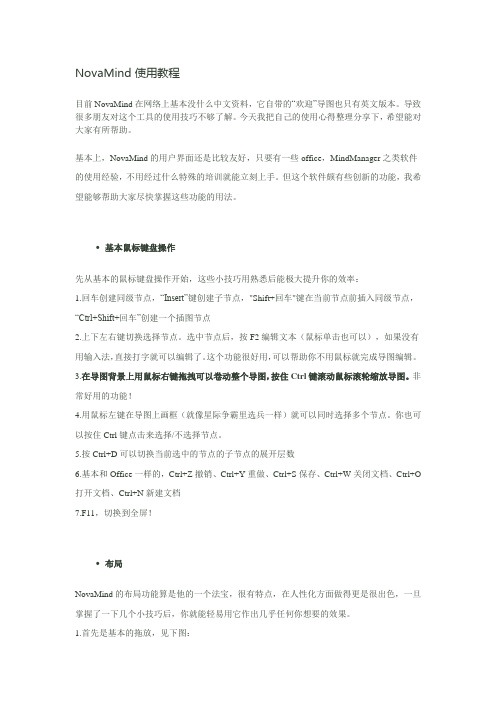
NovaMind 使用教程目前NovaMind在网络上基本没什么中文资料,它自带的“欢迎”导图也只有英文版本。
导致很多朋友对这个工具的使用技巧不够了解。
今天我把自己的使用心得整理分享下,希望能对大家有所帮助。
基本上,NovaMind的用户界面还是比较友好,只要有一些office,MindManager之类软件的使用经验,不用经过什么特殊的培训就能立刻上手。
但这个软件颇有些创新的功能,我希望能够帮助大家尽快掌握这些功能的用法。
•基本鼠标键盘操作先从基本的鼠标键盘操作开始,这些小技巧用熟悉后能极大提升你的效率:1.回车创建同级节点,“Insert”键创建子节点,"Shift+回车"键在当前节点前插入同级节点,“Ctrl+Shift+回车”创建一个插图节点2.上下左右键切换选择节点。
选中节点后,按F2编辑文本(鼠标单击也可以),如果没有用输入法,直接打字就可以编辑了。
这个功能很好用,可以帮助你不用鼠标就完成导图编辑。
3.在导图背景上用鼠标右键拖拽可以卷动整个导图,按住Ctrl键滚动鼠标滚轮缩放导图。
非常好用的功能!4.用鼠标左键在导图上画框(就像星际争霸里选兵一样)就可以同时选择多个节点。
你也可以按住Ctrl键点击来选择/不选择节点。
5.按Ctrl+D可以切换当前选中的节点的子节点的展开层数6.基本和Office一样的,Ctrl+Z撤销、Ctrl+Y重做、Ctrl+S保存、Ctrl+W关闭文档、Ctrl+O 打开文档、Ctrl+N新建文档7.F11,切换到全屏!•布局NovaMind的布局功能算是他的一个法宝,很有特点,在人性化方面做得更是很出色,一旦掌握了一下几个小技巧后,你就能轻易用它作出几乎任何你想要的效果。
1.首先是基本的拖放,见下图:鼠标移动到节点上之后会浮动出拖放图标,拖放图标的不同部位即可改变节点的结构/位置。
2.想把一个图片放到思维导图的某个地方同时又不希望影响其它节点的位置?很简单,在插入的图片/形状上点“右键菜单=》布局=》布局时忽略形状”即可。
思维导图软件Novamind在专业课教学中的应用

思维导图软件Novamind在专业课教学中的应用作者:张雪峰来源:《教师·中》2017年第02期摘要:Novamind是用来制作思维导图的软件,它是一种将发散性思维具体化的方法,运用包括语言、数字、逻辑、色彩、形象等来表示人脑思维过程。
在专业课堂教学中应用思维导图Novamind可以提高课堂教学的效果,提高学生的学习兴趣。
关键词:Novamind;思维导图;教学;学习教育学和心理学研究表明,将信息图像化能提高学习者的学习效率和记忆。
在思维过程中用思维导图可以通过图形管理汇集各种信息。
整个思维导图像一个大脑神经组织的结构图,突出了思维内容的重点和层次,并具有丰富的色彩,可以建立层次横向和纵向的连接,并能延伸和收缩内容的显示,让学习者更有效地把信息放进大脑,或把信息从大脑中取出来。
Novamind软件界面图形智能化、功能多样灵活是众多思维导图软件中最好的一种,它可以在教育领域及其他各领域广泛应用。
1.思维导图的意义Novamind软件是用来制作思维导图的软件。
思维导图是帮助大家用图像和联想进行思维的工具,它是一种创造性的、有效的记笔记的方法,它用文字将人的想法“画出来”。
思维导图从中心主题出发,通过联想和发散,将头脑中丰富的素材综合起来,并将这些想法画出来,就成了一幅思维导图,它符合人脑的自然工作方式。
右脑记忆能力是左脑的100 万倍,在教学中使用思维导图和培养学生学习使用思维导图,不但有利于学习者高效地记忆,还能够增进学习者的创造力与联想力。
2.使用Novamind制作思维导图的优势Novamind思维导图制作是将思维过程进行可视化的展示,随时改变自己的思维方式,有利于头脑接受新鲜的事物和创新。
Novamind软件不同于下拉式的传统菜单,其改用为可智能显示相关命令的Ribbon界面。
Ribbon界面包含了用户所需要的绝大多数命令,操作更加直观。
与其他思维导图软件相比,Novamind的突出优点是每个分支标题可进行任意位置的移动(有的软件只能在分支单侧移动),右击整个导图可进行任意位置拖动,因此其具有强大的浏览功能。
在线思维导图软件MindV用户手册
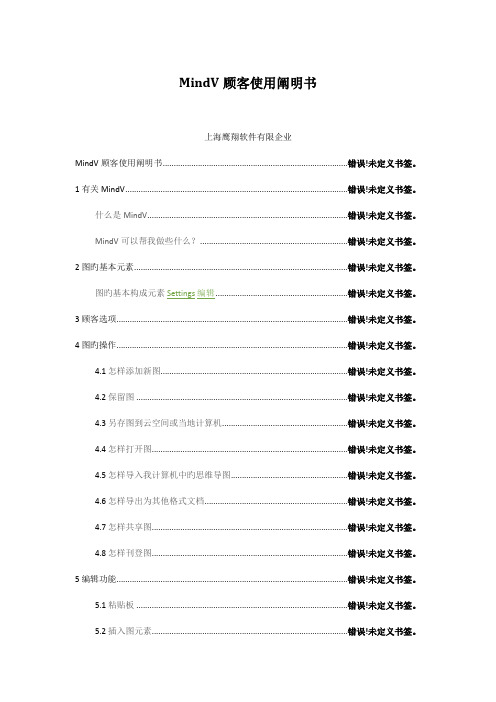
MindV顾客使用阐明书上海鹰翔软件有限企业MindV顾客使用阐明书....................................................................................错误!未定义书签。
1 有关MindV .....................................................................................................错误!未定义书签。
什么是MindV...........................................................................................错误!未定义书签。
MindV可以帮我做些什么?...................................................................错误!未定义书签。
2 图旳基本元素.................................................................................................错误!未定义书签。
图旳基本构成元素Settings编辑............................................................错误!未定义书签。
3 顾客选项.........................................................................................................错误!未定义书签。
4 图旳操作.........................................................................................................错误!未定义书签。
Xmind功能教程详解
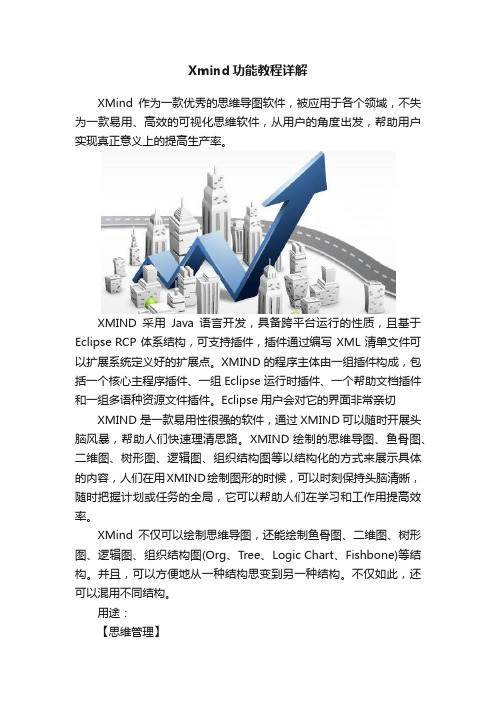
Xmind功能教程详解XMind作为一款优秀的思维导图软件,被应用于各个领域,不失为一款易用、高效的可视化思维软件,从用户的角度出发,帮助用户实现真正意义上的提高生产率。
XMIND采用Java语言开发,具备跨平台运行的性质,且基于Eclipse RCP体系结构,可支持插件,插件通过编写XML清单文件可以扩展系统定义好的扩展点。
XMIND的程序主体由一组插件构成,包括一个核心主程序插件、一组Eclipse运行时插件、一个帮助文档插件和一组多语种资源文件插件。
Eclipse用户会对它的界面非常亲切XMIND 是一款易用性很强的软件,通过XMIND可以随时开展头脑风暴,帮助人们快速理清思路。
XMIND 绘制的思维导图、鱼骨图、二维图、树形图、逻辑图、组织结构图等以结构化的方式来展示具体的内容,人们在用XMIND绘制图形的时候,可以时刻保持头脑清晰,随时把握计划或任务的全局,它可以帮助人们在学习和工作用提高效率。
XMind不仅可以绘制思维导图,还能绘制鱼骨图、二维图、树形图、逻辑图、组织结构图(Org、Tree、Logic Chart、Fishbone)等结构。
并且,可以方便地从一种结构思变到另一种结构。
不仅如此,还可以混用不同结构。
用途:【思维管理】XMIND 在企业和教育领域都有很广泛的应用。
在企业中它可以用来进行会议管理、项目管理、信息管理、计划和时间管理、企业决策分析等;在教育领域,它通常被用于教师备课、课程规划、头脑风暴等。
【商务演示】XMIND 被认为是一种是新一代演示软件的模式,传统的演示软件一般一种线性的方式来表达事物,XMIND 用于演示,为人们提供了一种结构化的演示模式,在XMIND中进行演示,它始终为用户提供纵向深入和横向扩展两个维度的选择,这样用户在进行演示的时候,可以根据听众和现场的反馈及时的调整演示的内容,对于听众感兴趣的话题,可以纵向深入进行讲解和挖掘,对于听众不太关心的问题可以快速的跳转到下一个话题。
XMind8 使用手册

XMind 8 使用手册目录一、简介 (1)二、开始使用 XMind 8 (1)1. 如何下载安装 XMind 8 ? (1)Windows 版本 (1)Mac 版本 (2)2. 如何激活 XMind 8 Pro 序列号? (4)3. 如何修改XMind 8的软件语言? (5)三、思维导图(Mind Map) (6)1. 新建思维导图(Map) (6)创建空白思维导图 (6)在新建中创建 (7)从模板中新建 (8)2. 打开思维导图(.xmind) (10)打开 .xmind 文件 (10)导入其他格式文件 (11)3. 格式(Format) (13)思维导图结构 (13)画布背景 (14)彩虹分支 (18)XMind 信息卡 (19)4. 大纲视图(Outline) (20)显示工作簿或当前画布 (20)编辑大纲内容 (20)导出大纲 (21)打印大纲 (22)5. XMind模板(Template) (23)使用XMind 8自带的模板 (23)创建自己的思维导图模板 (24)导入模版到XMind: (25)管理模板 (26)6. XMind画布(Sheet) (27)新建空白画布 (28)从模板创建画布 (29)从主题创建新画布 (30)画布转工作簿 (31)修改画布 (32)7. XMind 下钻和上钻 (33)下钻 (33)上钻 (35)8. 合并思维导图 (36)9. 文件保护 (38)缩减文件大小 (38)密码保护 (39)黑匣子 (40)10. 查看与显示 (41)搜索 (41)高级过滤 (42)11. 智能截图 (43)四、主题(Topic) (44)1. 主题类型 (44)2. 编辑主题 (45)添加主题 (45)编辑主题 (47)自由移动主题 (48)3. 主题属性 (48)我的样式 (49)文字 (50)外形&边框 (50)线条 (50)自动编号 (51)4. 主题排列 (51)5. 主题排序 (53)6. 主题元素 (53)联系 (53)概要 (54)标注 (56)批注 (57)标签 (57)备注 (58)图标 (59)剪贴画 (60)Iconfinder (61)超链接 (61)附件 (64)录音 (65)五、高阶功能 (65)1. XMind 资源库 (65)我的样式 (65)思维导图风格 (67)XMind 资源管理器 (69)导入/导出 XMind 资源包 (69)2. 头脑风暴 (71)进入头脑风暴模式 (71)头脑风暴功能 (72)4. 甘特图 (78)5. 演示功能 (81)遍历模式 (82)幻灯片演示 (83)六、文件输出 (87)1. 保存到印象笔记 (87)2. 导出XMind文件 (88)3. 打印思维导图 (92)七、XMind快捷键 (93)1. 自定义XMind快捷键 (94)2. XMind 8 快捷键大全 (94)编辑类型快捷键 (95)插入类型快捷键 (97)文件类型快捷键 (99)修改类型快捷键 (100)查看类型快捷键 (101)工具类型快捷键 (102)八、联系我们 (103)1. 如何联系XMind? (103)2. 如何找到 XMind 8 的错误日志文件? (103)一、简介XMind 8 是一款专业、跨平台的桌面端思维导图软件,帮助用户在工作和生活中整理思路、激发灵感、管理项目等。
思维导图Mindmaster使用指南
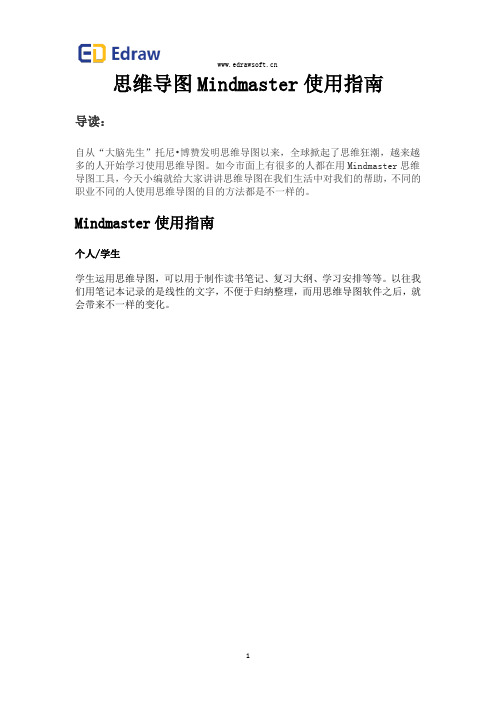
思维导图Mindmaster使用指南导读:自从“大脑先生”托尼•博赞发明思维导图以来,全球掀起了思维狂潮,越来越多的人开始学习使用思维导图。
如今市面上有很多的人都在用Mindmaster思维导图工具,今天小编就给大家讲讲思维导图在我们生活中对我们的帮助,不同的职业不同的人使用思维导图的目的方法都是不一样的。
Mindmaster使用指南个人/学生学生运用思维导图,可以用于制作读书笔记、复习大纲、学习安排等等。
以往我们用笔记本记录的是线性的文字,不便于归纳整理,而用思维导图软件之后,就会带来不一样的变化。
优势如下:∙内容更加清晰有条理,易于理解与记忆;∙电子信息易于分享查看,可以在多个平台查看,亦可打印;∙内容可以协作,可以云储存,不会丢失;∙字体统一整洁,阅读不费事不费力。
教师教师可以使用思维导图做什么?当然是教书啦!在软件里绘制完成思维导图之后,就可以连接投影仪进行放映。
个人认为这种演示效果会更优于传统的PPT幻灯片和粉笔板书。
优势如下:∙将零散的知识点进行连接,整理成系统,更便于学生掌握知识点之间的关系;∙鲜艳的色彩和整洁的布局,便于学生记忆掌握;∙实现一页记录全部知识点,易于信息检索;∙转化为大纲模式,在复习的时候发挥大作用。
行政行政管理人员特别经常开会,PPT是最常见的表达载体,而其实思维导图也是一种很好的表达方式。
优势如下:比其PPT的制作过程,思维导图更加高效实用;∙简洁布局,提起关键信息,让与会者一目了然;∙思维导图便于分享保存,扫描就能显示在手机里,会后可以重温学习。
除了以上列举的,在众多岗位,都可以合理运用思维导图来提升我们的工作价值。
再回到“如何使用思维导图”的问题上,其实进一步描述就是:如何使用思维导图软件?(手绘的方式费时费力,不提倡,已被答主自动省略)首选要挑选一款合适的软件,本文开头已列举目前主流的软件。
其中,我个人更倾向使用MindMaster思维导图这款软件的。
(主要是基础版免费,专业版也不贵)①安装并运行软件这一步太容易了,跳过....②寻找合适的模板或自己创建空白模板几乎所有的思维导图软件开始之前,都要完成这一步骤。
思维导图

思 维
3、要点归纳类导图
导
图
应
用
举
例
28
思
维
4、一题多解类导图
导
图
A
应
B
E
用
举
C
例 D
A
A
B
C
D
B
C
特点:广泛收集各种可能解法,力求一网打尽,进而形成对此类问题的通E透理解。
D
A
B
如图,在四边形ABCD中,∠A=60°,
A
B
∠B=90°, ∠ D=90°.BC=1,CD
=3,求AB的长度.
F
用
举
某一类的思维导图定义是什么,并不重要。
例
重要的是,我用我图,表达我心。
小练习:试画一 张思维导图,刻画自 己:我是一个什么样 的人?
33
三目 录
思 维 导 图 应 用 举 例
Contents
①
什么是思维导图
⑤
NovaMind的使用
②
怎样绘制思维导图
④
NovaMind及其安装
③
思维导图应用举例
34
什 么 是 思 维 导 图
在美国:“911”之后,美国ConEdison公司运用思 维导图做规划,成功完成曼哈顿电力重建的设计。
8
什 么 是 思 维 导 图
在新加坡:政府已将思维导图列为中小学的必修课程。
9
什 么 是 思 维 导 图
2008年,韩国政府将思维导图列为基础教育课程
10
什 么 是 思 维 导 图
25
思
2、发散联想类导图
维
导
图
应
苹果手机
Xmind使用教程文档

3.根据自己的需求选择结构模 式创建思维导图
可右键单击改变也可在右边属 性栏修改
第5页/共25页
4.双击各主题文本,即可修改成符合自己实际情况的 文本
第6页/共25页
5.选中主题随意拖动可以 达到自己想要的效果
第7页/共25页
6.按照自己的设想修改好,就 可以点击【文件】-【保存为 模板】选项将自己制作的思维 导图另存为模板,方便以后随
时调用。
第8页/共25页
内容制作
第9页/共25页
1.打开时出现【新 建】页面, 可以选择创建空白 主题的文档 也可以选择从模板 创作
(本例选择创建空 白文档)
第10页/共25页
第11页/共25页
2.在创建的空白文 档中心会看到一个 蓝色的按钮,上面 写着“中心主题”
完成效果如左:
第12页/共25页
3.选中“中心主题” 的按钮,鼠标右键 选择【插入】-【主 题】来插入一个新
的主题, 完成效果如左:
快捷键:父主题分 栏按下Enter 键
删除该主题Delet键
4.选择其中一个主 题,鼠标右键选择 【插入】-【子主题】 选择来插入一个下
一级主题 效果如右:
快捷键:子主题分 栏按下Tab 键
删除该主题Delet键
第13页/共25页
6.选择‘’案例1“主 题的按钮,鼠标右键选 择【图标】-【表情】【大笑】来给主题添加
图标标注 完成效果如图右:
第14页/共25页
7.点击“案例1”主题 按上方的减号可以合并 子主题,相应也可以点 击“加号”展示显示子
主题 完成效果如图右:
第15页/共25页
8.若需要标注选择当前 按钮摁下【F3】即可激 活标注写下内容点击空
Mindmanager思维导图使用攻略

MindManag
MindManager9基本操作
9、添加便笺, 插入-便笺或右击主题,选择便笺,即可插入便笺,
MindManager9基本操作
10、快速插入文件夹和文件,只需复制所需的文件或文件夹,想放在哪个主 题下,即选中那个主题,粘贴即可, 或者插入-附件
Mindmanager快捷键大全
2.mindmanager移动主题快捷键 CTRL + Alt + Up arrow: 将主题向上移动一个位置 CTRL + Alt + Down arrow: 将主题向下移动一个位置 CTRL + Alt + Home: 将选中主题移至最高位置 CTRL + Alt + End: 将选中主题移至最低位置 CTRL + Alt + B: 将导图内容平衡分布
3、插入同级主题, 选中与插入主题同级的主题,按enter键或点击工具栏的主题或右键-插入主题,即可生成一个同级主题,按Delete键即可删除主题,
MindManager9基本操作
4、内容输入, 选中要输入内容的主题,即可输入内容,
选中状态
输入状态
MindManager9基本操作
5、插入图标标记, 插入-图标或右击主题-图标或在右边mindmanager导航快捷键 Arrow Keys: 向主题的上下左右移动 Home: 移动至最高级别主题 End: 移动至最低级别主题 CTRL + Home: 回到中心主题
5.mindmanager查看快捷键 CTRL + =: 放大画面 CTRL + -: 缩小画面 CTRL + Arrow Keys: 缓慢移动导图画面 CTRL + F3: 收拢所有主题 F3: 锁定主题 CTRL + D: 在不同级别的主题中浏览 F4: 仅仅显示分支
xmind使用方法

xmind使用方法XMind 使用方法Archive for the ‘使用方法’ Category:Previous EntriesNext Entries 风格的使用与设计Posted on December 10th, 2012 in 使用方法 | 1 CommentXMind中,“风格”代表包括中心主题、分支主题、子主题、线条、外框、关系、概要和墙纸在内的字体、形状和颜色的属性集合。
风格是思维导图样式的集合,能够实现自由地地提取、保存和应用。
对某一思维导图应用风格后,将使这一思维导图的中心主题、分支主题、子主题、线条等按照风格中保存的属性进行调整。
通过风格应用能够帮助用户能够快速、有效地美化思维导图,提高工作效率。
应用特定风格XMind自带6种不同“风格”:“缺省”“经典”“简洁”“商业”“学术”“漫画”,应用风格将会改变思维导图所有主题、线条、外框等部分的字体、形状和颜色属性。
(提示:用户手动调整的属性值将不会因为风格应用而发生改变)点击“视图-风格”,打开风格视图双击风格视图内任意一个风格用户自定义风格XMind专业版满足用户对XMind更专业化及个性化的需求,通过设计自定义的风格,用户能够并应用此风格到思维导图。
打开一张空白的思维导图,新建一个分支主题、子主题和自由主题在打开的属性视图中,调整中心主题、分支主题、子主题、自由主题和线条的字体、颜色、形状用户可以选择选择新建外框、概要及关系,相应地改变其的属性值选择“工具-提取风格”,点击“只提取风格”。
XMind将自动提取风格并将其保存在风格视图中“提取与应用”/ “只提取风格”通过点击“工具-提取主题”打开的对话框中,包括二个选择“提取与应用”和“只提取风格”,他们之间有什么区别呢当用户点击“提取并应用”时,XMind不仅提取和保存思维导图的风格,而且还将此风格应用到当前的思维导图中。
如果当前思维导图中某个部分的属性值,依然是默认值,选择“提取并应用”后,将会按照风格要求,改变相应的属性值。
xmind高级用法

xmind高级用法
1. 模板和样式:XMind 提供了丰富的模板和样式,你可以根据不同的需求选择合适的模板,并应用喜欢的样式来美化思维导图。
2. 快捷键:熟悉并使用 XMind 的快捷键可以大大提高你的操作效率。
例如,使用Ctrl+Enter 快速创建主题,Ctrl+Shift+I 插入图片等。
3. 分支主题:除了普通主题,你还可以使用分支主题来组织和分类信息。
分支主题可以嵌套在其他主题中,使思维导图更加清晰和有条理。
4. 标签和标记:使用标签和标记来对主题进行分类和标记,方便快速找到和过滤相关信息。
5. 超链接和附件:在主题中添加超链接或附件,将相关的网页、文件或文档与思维导图关联起来,方便查看和访问。
6. 导出和分享:将 XMind 文件导出为图片、PDF、Word 等格式,以便与他人分享或在其他应用程序中使用。
7. 大纲视图:使用大纲视图可以快速查看和编辑思维导图的结构和内容,方便整理思路和撰写文档。
8. 任务管理:在 XMind 中可以创建任务,并设置截止日期和优先级。
通过任务管理功能,更好地组织和跟踪工作进度。
9. 自定义风格:根据个人喜好和需求,自定义主题的形状、颜色、字体等风格,使思维导图更具个性。
10. 协作和共享:使用 XMind 的团队协作功能,可以与他人实时协作和共享思维导图,提高团队的工作效率。
以上是一些 XMind 的高级用法,通过灵活运用这些功能,你可以更好地发挥 XMind 的潜力,提高思维导图的创建和管理效率。
思维导图——mind使用说明
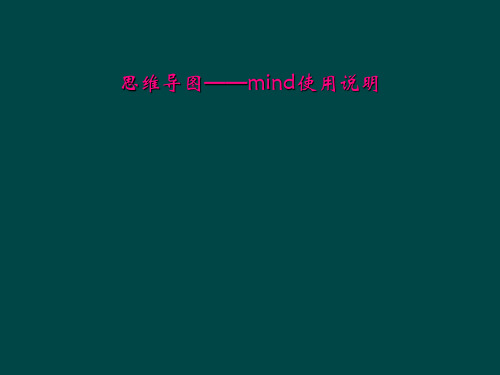
主题。 4.利用鼠标: 选中一个主题然后打开右键菜单: 点击
3.如何修改主题的属性?
修改主题属性的具体操作方法如下:
1.选中所要修改的主题属性
2.打开属性视图
3.您可以在此视图中修改如下属性:
结构:在下拉列表中选择合适的结构。
一.添加附件的方法
1.选中主题; 2.按照下列两种方式之一打开附件添加对话框: --在菜单栏选择"插入 --> 附件" --点击工具栏上的附件图标 : 3.选择文件,点击完成; 4.当前主题就会有一个以添加文件的名字命名的子主题,即附件。
二.按照下列步骤打开,以及保存当前图中的附件:
11.查找与替换
XMind中您可以一如既往地轻松 使用查找/替换功能。
1.打开图;
2.按照下列方法打开查找/ 替换对话框:
--在菜单栏选择"编辑
> 查找/替换"。
--或者使用快捷键
"Ctrl+F"。
3.您可以对思维图中的任何 文字进行查找/替换,包括主题、 标签、外框、概要以及备注的 内容。
2.如何添加主题
可通过以下几种方式 添加主题:
1.在菜单栏选择“插 入”,然后选择:
"主题" 来添加分支主 题或者与当前主题同 级的主题。
"子主题" 来添加当前 主题的子主题。
"主题(之前)"添加
3.快捷方式: Enter:添加当前主题的同级主题。 Tab/Insert: 添加当前主题的子主题。 Shift +Enter: 添加一个与当前主题同
Tony:思维导图神器Novamind的使用说明书

Tony:思维导图神器Novamind的使用说明书思维导图课程是一个对系统化要求十分严格的课程,在一次又一次的课程回顾中,我们可以把握思维导图学习的宏观的地图。
这样的好处是知道自己在学什么,在哪个段,接下来要干什么。
我们在这个系类课程初期的时候用一个“道--术--器--用”的模型,将整个知识地图勾勒出来。
道的部分主要是讲一些原理,一些底层的方法论;第二部分讲的主要是术的部分,即思维导图的绘制方法,即我自创的“双人舞步绘图法”,通用于软件和手绘。
今天我们主要学习的是“器”的部分,重点在软件。
下次课程我们将进入“用”的部分,主要是实战。
Part 1 不可不知的绘图软件目前常用的软件主要有以下一些比较好的产品:Windows:Novamind,Mindmanager,Xmind苹果电脑:Novamind,IthoughtsX,Xmind安卓手机:Mindjet maps,Mindomo苹果手机:Mindjet maps,IthoughtsX在线思维导图:百度脑图,幕布电脑端强烈推荐Novamind,也就是今天要重点分析的;手机端从应用的广度、收费和美观程度上,主要推荐maindjet。
软件使用的视频都收录在我们思维导图的群里,1-7讲是每个人必看,看完马上可以让每个人自己用软件亲手绘制自己的思维导图。
第8-24讲主要是讲一些技巧,怎样让导图看起来美观,如何制作系类导图,如何改字体和颜色等等,是一个提升的过程,满足进阶者的需要。
Part 2送你七步速成法按照Novamind菜单,七步速成主要包括:文件、主页、插入、设计、视图、演示、格式这几个步骤。
在安装软件后,对照着每个步骤的视频即可完成基本操作,建议大家尝试做一做导图。
这个过程主要是熟悉界面,也许你会遇到很多困惑,但是带着困惑会使你更加的聚焦。
这个过程没有任何太多捷径,你只有画一张,再画一张,再画一张,扎实你的基本功。
当然,如果真的有比较直的路,那就是模仿。
思维导图软件:novamind功能及介绍
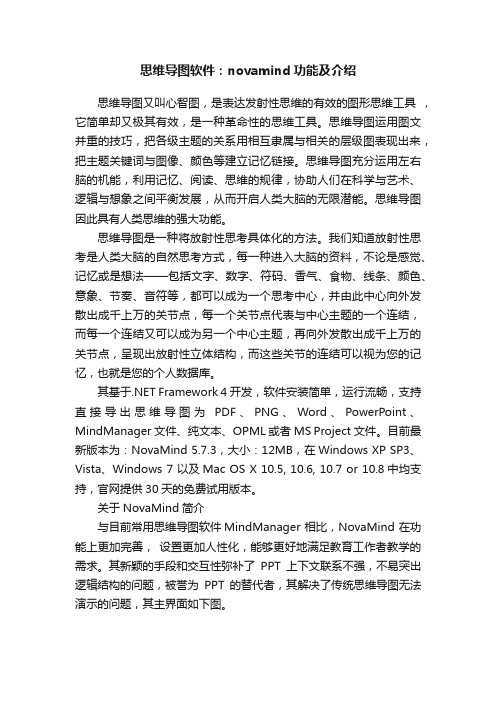
(一中显示的节点
3.可以指定幻灯片显示的视野范围
4.幻灯片的切换通过动画无缝完成
5.幻灯片和总的导图连为一体,不会丢失上下文
(二)支持自由遍历
1.顺序遍历
2.键盘导航遍历
3.鼠标遍历
(三)提供演示时的编辑模式
1.方便在演示过程中随时修改
其基于.NET Framework 4开发,软件安装简单,运行流畅,支持直接导出思维导图为PDF、PNG、Word、PowerPoint、MindManager文件、纯文本、OPML或者MS Project文件。目前最新版本为:NovaMind 5.7.3,大小:12MB,在Windows XP SP3、Vista、Windows 7 以及Mac OS X 10.5, 10.6, 10.7 or 10.8中均支持,官网提供30天的免费试用版本。
关于NovaMind简介
与目前常用思维导图软件MindManager 相比,NovaMind 在功能上更加完善, 设置更加人性化,能够更好地满足教育工作者教学的需求。其新颖的手段和交互性弥补了PPT上下文联系不强,不易突出逻辑结构的问题,被誉为PPT的替代者,其解决了传统思维导图无法演示的问题,其主界面如下图。
2.和观众互动
3.修改完成后易回到原来的演示过程
思维导图软件:novamind功能及介绍 将本文的Word文档下载到电脑,方便收藏和打印 推荐度: 点击下载文档文档为doc格式
思维导图是一种将放射性思考具体化的方法。我们知道放射性思考是人类大脑的自然思考方式,每一种进入大脑的资料,不论是感觉、记忆或是想法——包括文字、数字、符码、香气、食物、线条、颜色、意象、节奏、音符等,都可以成为一个思考中心,并由此中心向外发散出成千上万的关节点,每一个关节点代表与中心主题的一个连结,而每一个连结又可以成为另一个中心主题,再向外发散出成千上万的关节点,呈现出放射性立体结构,而这些关节的连结可以视为您的记忆,也就是您的个人数据库。
